بسیاری از افراد می خواهند با نمایش سرعت اینترنت در نوار وضعیت گوشی، پایداری اتصال را کنترل کنند. اگر شما هم می خواهید سرعت اینترنت را در گوشی سامسونگ خود نمایش دهید، در جای مناسبی هستید. اینترنت به قدری بخشی جدایی ناپذیر از زندگی روزمره ما است که بسیاری از مردم وقتی برای چند دقیقه از کار می افتد احساس ناراحتی می کنند. به همین دلیل است که می خواهند با نمایش سرعت اینترنت در نوار وضعیت گوشی، پایداری اتصال را کنترل کنند. اگر شما هم می خواهید سرعت اینترنت را در گوشی سامسونگ خود نمایش دهید، در جای مناسبی هستید. در این مطلب از سلام دنیا، ما به نحوه نمایش سرعت اینترنت اندروید؛ آموزش روش نشان دادن سرعت اینترنت در نوار وضعیت و قاب اعلان در گوشی های سامسونگ پرداخته ایم. با ما همراه باشید.
نحوه نمایش سرعت اینترنت در نوار وضعیت گوشی سامسونگ
1. نحوه نمایش سرعت اینترنت در نوار وضعیت بدون استفاده از برنامه
متأسفانه، سامسونگ اندازهگیری سرعت را روی گوشیهای خود اجرا نمیکند. این بدان معناست که هیچ ویژگی نمایش سرعت شبکه بومی در تلفن های سامسونگ مانند گوشی های Mi و OnePlus وجود ندارد.
حتما بخوانید: آموزش رفع مشکل عدم اتصال گوشی اندروید به وای فای
اما نگران نباشید، برای مشاهده سرعت اینترنت نیازی نیست دستگاه خود را روت کنید یا کار عجیبی انجام دهید، فقط از یک برنامه شخص ثالث استفاده کنید.
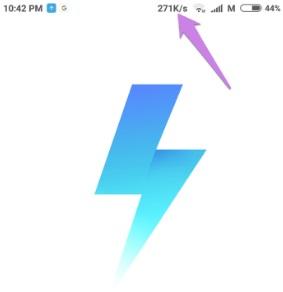
در ادامه 4 برنامه نظارت بر سرعت اینترنت در گوشی های سامسونگ آورده شده است که همگی رایگان هستند و فقط برای استفاده باید نصب شوند. علاوه بر این، این برنامه ها ویژگی های اضافی را نیز ارائه می دهند. می توانید واحد سرعت، سرعت آپلود، سرعت دانلود و نوع داده نمایش داده شده را سفارشی کنید.
نحوه نمایش سرعت اینترنت در نوار وضعیت با استفاده از برنامه
1. نمایش سرعت اینترنت در نوار وضعیت با استفاده از برنامه Internet Speed Meter Lite
دانلود برنامه Internet Speed Meter Lite برای اندروید
هنگام نصب برنامه، بلافاصله سرعت سنج را در نوار وضعیت مشاهده خواهید کرد. هر برنامه ای مانند YouTube را باز کنید و ویدیو را پخش کنید. متر سرعت بارگذاری را نشان می دهد. تاریخچه 30 روزه کل مصرف داده را در روز نمایش می دهد و از داده های تلفن همراه و Wifi پشتیبانی می کند.
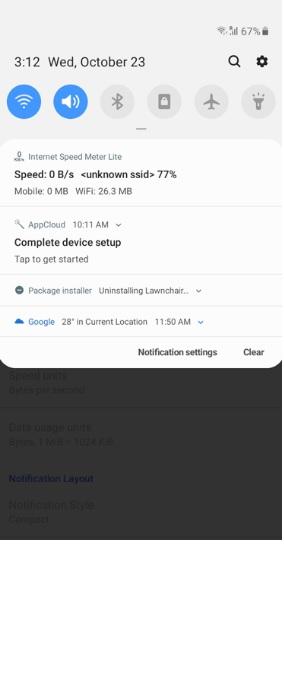
اگر سنج های پیش فرض را دوست دارید، نیازی به تغییر چیزی ندارید. اما اگر می خواهید شخصی سازی کنید، برنامه را باز کنید. بلافاصله جدول تاریخچه داده ها را مشاهده می کنید، روی نماد سه نقطه کلیک کرده و Preferences را انتخاب کنید.
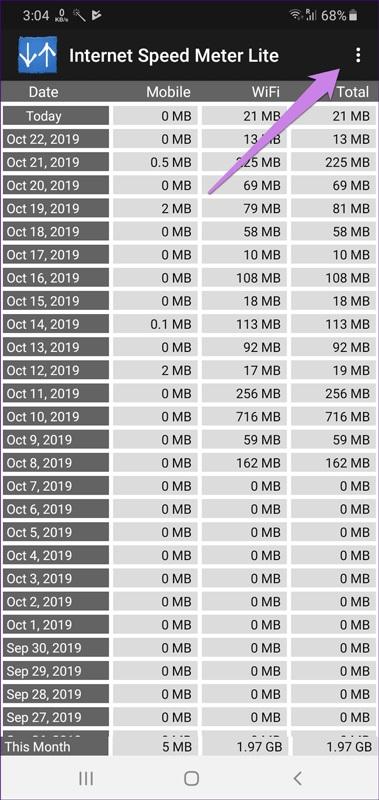
در اینجا می توانید این ویژگی را روشن کنید تا سرعت آپلود و دانلود را در قاب اعلان نشان دهد. به طور پیش فرض فقط سرعت دانلود را نمایش می دهد. همچنین می توانید واحد اندازه گیری سرعت را در نسخه رایگان تغییر دهید. این اپلیکیشن عالی تنها 1 مگابایت حجم دارد.
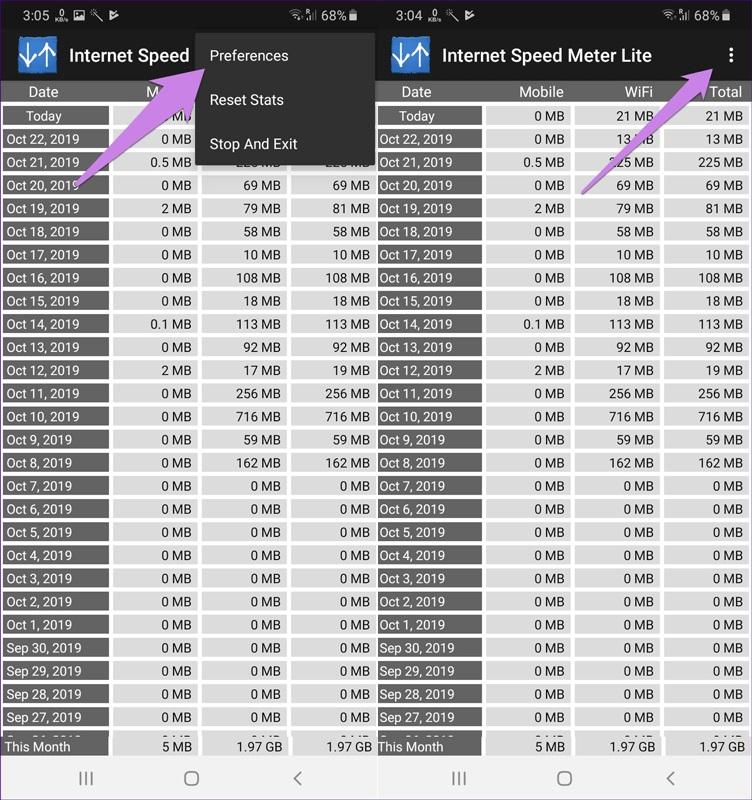
2. نمایش سرعت اینترنت در نوار وضعیت با استفاده از برنامه Netspeed Indicator: Internet Speed Meter
دانلود برنامه Netspeed Indicator: Internet Speed Meter برای اندروید
یکی دیگر از مانیتورهای سرعت شبکه که می توانید از آن استفاده کنید، NetSpeed Indicator است. این برنامه هم در نوار وضعیت و هم در قاب اعلان کار می کند. سرعت دانلود کلی را نشان می دهد. می توانید تغییر دهید تا فقط سرعت دانلود یا آپلود را در تنظیمات نشان دهد.
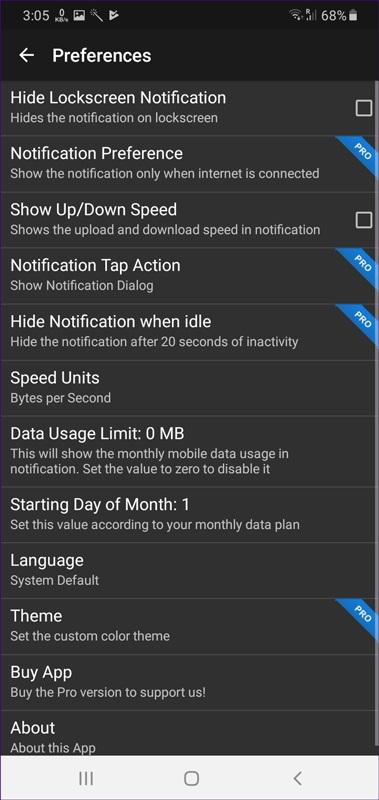
این برنامه با ظرفیت تنها 700 کیلوبایت، تنظیمات بسیاری مانند استفاده از داده های WiFi و داده های تلفن همراه روزانه را به طور پیش فرض خاموش می کند و می تواند آنها را در تنظیمات فعال کند.
حتما بخوانید: رفع مشکل باز نشدن سایت ها در اندروید با مرورگر اینترنت سامسونگ
همچنین میتوانید در صورتی که نمیخواهید سرعت شبکه را کنترل کنید، برنامه را خاموش کنید. همچنین به شما این امکان را می دهد که واحد سرعت را تغییر دهید و میزان مصرف داده را کنترل نکنید. فقط میزان مصرف روزانه داده را نمایش می دهد.
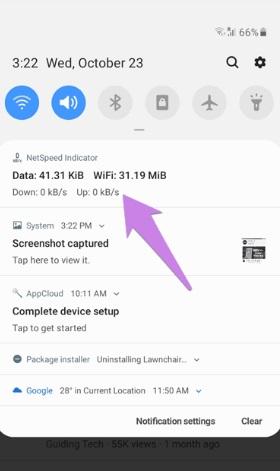
3. نمایش سرعت اینترنت در نوار وضعیت با استفاده از برنامه Internet Speed Meter
دانلود برنامه Internet Speed Meter برای اندروید
اگر به دنبال برنامهای هستید که به شما امکان سفارشی کردن تمام جنبههای نظارت بر شبکه را بدهد، این همان برنامهای است که به آن نیاز دارید. به عنوان یک مبتدی می توانید رنگ و موقعیت متر را در نوار وضعیت تغییر دهید. حتی می توانید اندازه آن را سفارشی کنید. و اگر نمی خواهید در نوار وضعیت ظاهر شوید، می توانید از ویجت شناور استفاده کنید. برنامه سرعت آپلود و دانلود را در نوار وضعیت نمایش می دهد.
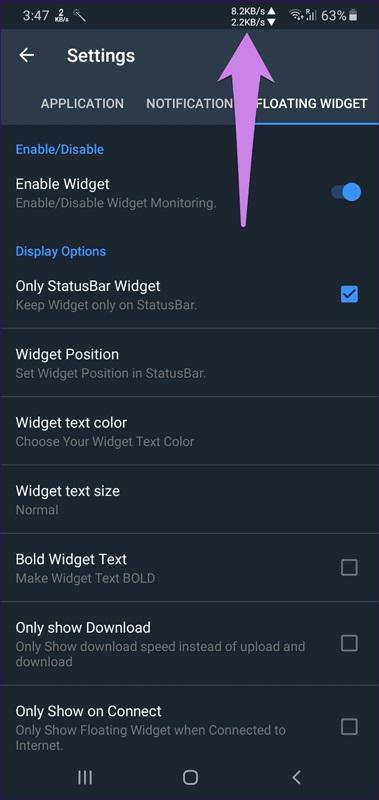
این برنامه میزان مصرف داده را برای داده های تلفن همراه و Wifi به طور جداگانه دنبال می کند. این حتی یک ویژگی بررسی سرعت یکپارچه را فراهم می کند.
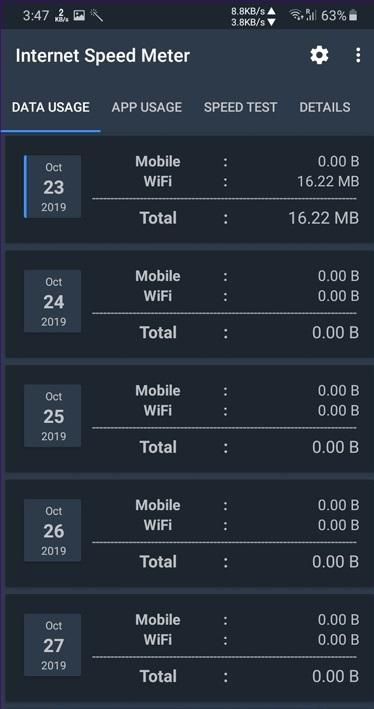
علاوه بر این، برنامه همچنین امکان مشاهده اطلاعات مربوط به تلفن مانند اطلاعات شبکه، اطلاعات دستگاه (CPU، صفحه نمایش، نوع صفحه کلید و غیره) را نیز فراهم می کند.
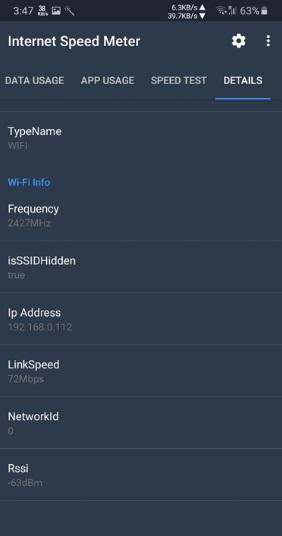
برای روشن کردن سرعت سنج در قاب اعلان، با لمس نماد تنظیمات به تنظیمات برنامه دسترسی پیدا کنید و سپس در برگه اعلان ، فعال کردن اعلان را روشن کنید . همه این ویژگی ها در برنامه 2 مگابایتی گنجانده شده است.
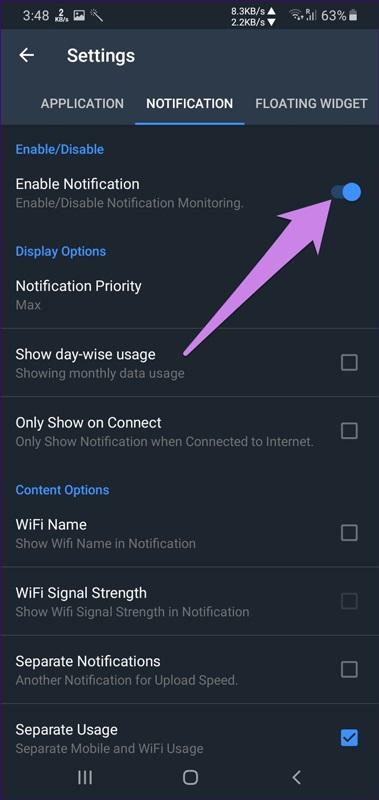
4. نمایش سرعت اینترنت در نوار وضعیت با استفاده از برنامه Data Monitor: Simple Net-Meter
دانلود برنامه Data Monitor: Simple Net-Meter برای اندروید
هنگام نظارت بر سرعت، این برنامه فقط سرعت دانلود را در نوار وضعیت نمایش می دهد. اما اگر به کادر اعلان نگاه کنید، اطلاعات زیادی از جمله سرعت فعلی اینترنت و مصرف کلی داده را مشاهده خواهید کرد.
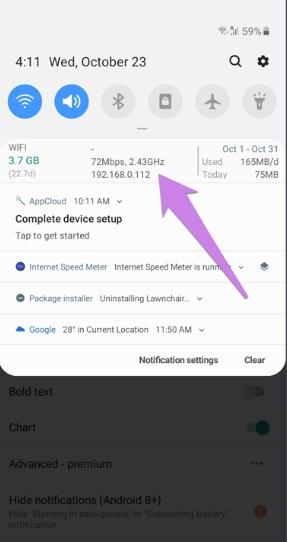
این اپلیکیشن علاوه بر قابلیت نمایش سرعت اینترنت در نوار وضعیت، تمامی اتصالات شبکه گوشی را به صورت لحظه ای ردیابی می کند. می توانید نمودار پینگ و ابزار traceroute را ببینید.
حتما بخوانید: آموزش اتصال گوشی به اینترنت کامپیوتر بدون کابل
علاوه بر این، برنامه همچنین نمودارها و استفاده از داده ها را در زمان واقعی نمایش می دهد. همچنین تاریخچه استفاده از داده را به مدت 30 روز نمایش می دهد. حجم برنامه حدود 5 مگابایت است.
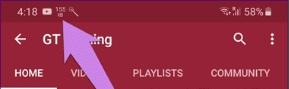
این برنامه های شخص ثالث هنگام نمایش سرعت شبکه در نوار وضعیت به خوبی کار می کنند. اگرچه آنها به خوبی کار می کنند، کاربران همچنان ویژگی های داخلی را به جای دانلود برنامه ها ترجیح می دهند. امیدواریم سامسونگ در آینده این ویژگی را اضافه کند.

سخن آخر
این مقاله از سلام دنیا، شما را با " نحوه نمایش سرعت اینترنت در نوار وضعیت گوشی سامسونگ " آشنا کرد. سلام دنیا امیدوار است این مطلب به شما کمک کرده باشد. اگر این مطلب برای شما جالب و مفید بود، فراموش نکنید که آن را به اشتراک بگذارید. متشکرم.
مطالب مرتبط:
آموزش تصویری اتصال اینترنت گوشی به لپ تاپ با کابل usb
آموزش اتصال گوشی اندروید و آیفون به تلویزیون (وایرلس و باسیم)

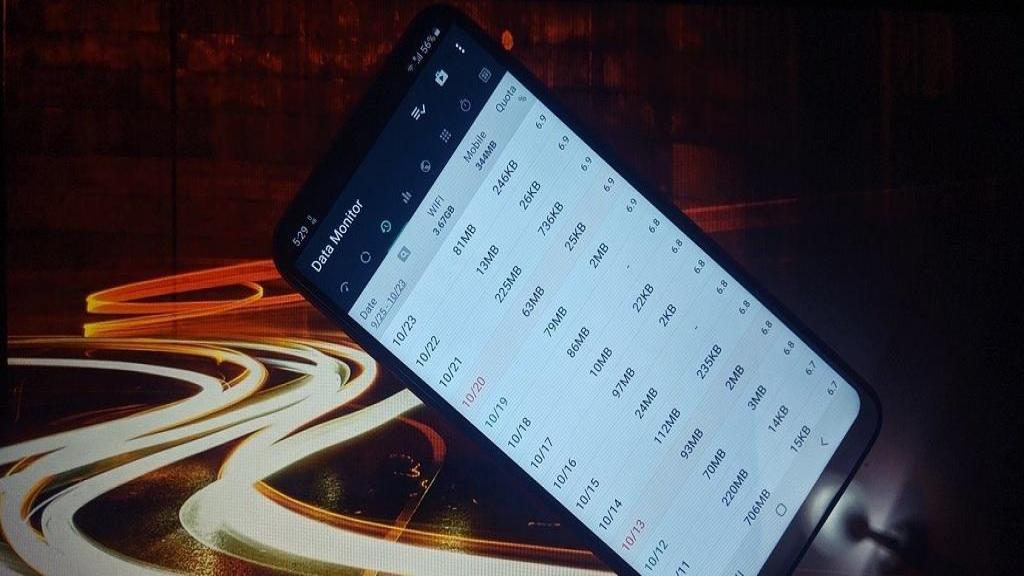
دیدگاه ها